Как подключить триколор к телефону без интернета
Для авторизации в мобильном приложении введите свой Триколор ID (12 или 14 знаков) и пароль или используйте короткий код. Для этого:
Внизу страницы входа выберите «Войти по коду».
Введите номер мобильного телефона * или Триколор ID.
Выберите способ получения короткого кода (СМС или email) и нажмите «Получить код».
Введите полученный код.
Если к номеру телефона привязано несколько Триколор ID, после ввода кода для авторизации выберите Триколор ID из предложенного списка.
* СМС поступит на номер телефона, указанный в регистрационных данных клиента.
Сменить пароль
Перейдите в раздел «Профиль» — «Настройки».
Выберите «Сменить пароль».
В открывшейся форме введите новый пароль и подтвердите его. Нажмите «Далее».
Новый пароль будет сохранен.
Пароль должен содержать не менее 8 символов: прописные и строчные буквы латинского алфавита и цифры от 0 до 9.
Сменить тариф
В разделе «Мои услуги» или «Каталог» выберите нужную услугу. Нажмите «Изменить тариф» и «Оплатить».
Отключить автопродление тарифа
Если при установленном тарифе продления на Личном счете достаточно денежных средств для активации, услуга будет продлеваться автоматически. Для отключения автопродления выберите вариант тарифа «Без продления».
Оплата и автоплатеж
Воспользуйтесь кнопкой «Оплатить» на карточке с балансом или в «Каталоге».
Доступные способы оплаты в мобильном приложении:
Банковская карта (Visa, MasterCard, МИР).
Счет мобильного телефона.
Система быстрых платежей.
Apple Pay, Google Pay.
В разделе «Оплата»:
Выберите из списка необходимую услугу или Личный счет.
При пополнении баланса Личного счета укажите сумму платежа.
* Оплата с Личного счета доступна, если на предыдущем шаге не выбрано его пополнение.
Для непрерывного просмотра любимых каналов привяжите банковскую карту и подключите опцию «Автоплатеж».
Как привязать банковскую карту и подключить опцию «Автоплатеж»?
Опция «Автоплатеж» — автоматическое списание денежных средств с привязанной к Личному счету банковской карты в счет оплаты всех услуг Триколора, в отношении которых установлена автопролонгация. Для подключения/отключения опции перейдите в раздел «Привязанные карты» и воспользуйтесь переключателем.
Как привязать банковскую карту?
В профиле перейдите в раздел «Привязанные карты».
Ознакомьтесь и согласитесь с Условиями привязки карты и совершения автоплатежа.
Укажите данные банковской карты и нажмите «Оплатить» * .
* При привязке банковской карты будет списан платеж в размере 1 руб., который возвратится обратно на счет. Автоплатеж будет подключен автоматически.
Как удалить привязанную карту?
В профиле перейдите в раздел «Привязанные карты».
Нажмите на значок «Корзина».
Если вы удалите карту, к которой подключена опция «Автоплатеж», опция будет автоматически подключена к привязанной к Личному счету последней карте, к которой был ранее подключен автоплатеж.
Если к карте, которая была привязана к Личному счету до удаляемой карты, не была подключена опция «Автоплатеж», карта удаляется без автоматического подключения автоплатежа к другой карте.
Как активировать карту оплаты или PIN-код?
На обратной стороне карты аккуратно сотрите защитный слой, под которым находится секретный код.
На главной странице нажмите «Оплатить» и выберите «Активировать код» в открывшемся окне.
Введите 20-значный секретный код карты без пробелов (PIN-код). Нажмите «Продолжить». Проверьте данные и активируйте карту.
Если у вас уже активна услуга, для продления которой была активирована карта оплаты или PIN-код, дни просмотра будут зарезервированы на счете.
История операций
На главной странице нажмите «История операций» или перейдите в раздел через «Профиль». Здесь вы сможете увидеть всю историю платежей и активаций тарифов.
Объединение Личных кабинетов
Вы можете объединить все ваши Триколор ID в одном Личном кабинете.
Управляйте услугами и восстанавливайте просмотр в одном окне.
Проверяйте баланс и самостоятельно переносите средства между своими Триколор ID.
Пароли от кабинетов остаются действующими, но для входа в объединенный Личный кабинет достаточно помнить один из них.
Как объединить Личные кабинеты в мобильном приложении?

На главной странице нажмите кнопку или перейдите в раздел «Мои Триколор ID» в профиле.
Укажите Триколор ID, который хотите добавить в объединенный Личный кабинет. Нажмите «Продолжить». На номер мобильного телефона, указанный при регистрации, придет СМС с кодом подтверждения.
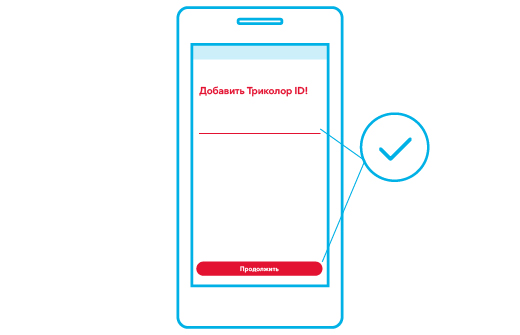
Введите код из СМС. Триколор ID будет добавлен.
Объединение возможно только для Личных кабинетов, принадлежащих одному клиенту. В регистрационных данных должны совпадать Ф. И. О., серия и номер документа, удостоверяющего личность. Если данные отличаются, создайте обращение на изменение регистрационных данных того Триколор ID, в котором данные неактуальны.
Самостоятельно вы сможете объединить пять Триколор ID. Если необходимо объединить большее количество кабинетов, создайте обращение в Службу поддержки клиентов.
Невозможно объединить Личный кабинет, созданный для использования услуги «Спутниковый интернет» и сервиса «Триколор Видеонаблюдение».
Как добавить псевдоним для Триколор ID?
Для удобства использования всех объединенных кабинетов и управления ими вы можете создать свой псевдоним для Триколор ID.
На главной странице под Триколор ID выберите «Добавить псевдоним» или перейдите в «Профиль» — «Добавить псевдоним». Также можно воспользоваться разделом «Мои Триколор ID».
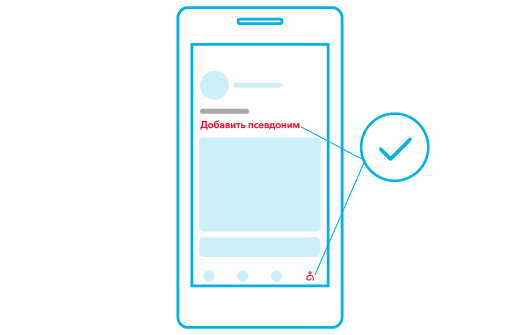
Введите псевдоним, содержащий не более 20 символов (например, «Дом», «Дача», «Квартира»). Нажмите «Далее».
Псевдоним доступен для использования только внутри Личного кабинета. При обращении в Службу поддержки клиентов необходимо назвать Триколор ID.
Как отсоединить Личный кабинет?
Для удаления Триколор ID из объединенного Личного кабинета:
Перейдите в «Профиль» — «Мои Триколор ID».
Нажмите на крестик напротив Триколор ID, который хотите отсоединить.
Для подтверждения нажмите кнопку «Отсоединить».
Перенос средств между Триколор ID
Самостоятельно переносите средства между объединенными Триколор ID:
Перейдите в Личный кабинет того Триколор ID, с которого планируете перенести средства, далее в раздел «Профиль». Нажмите «Перенос средств между Триколор ID».
Выберите Триколор ID, который хотите пополнить, и определите, что хотите перенести: денежные средства или зарезервированные дни доступа к услуге после активации карты оплаты или PIN-кода.
Если вы выбрали для переноса денежные средства, укажите сумму и нажмите «Перенести». При переносе средств сразу доступен выбор услуги, которую возможно подключить на другом Триколор ID. Если услуга не указана, денежные средства будут зачислены на Личный счет.
Перенос оставшихся дней доступа к услуге из очереди возможен, если услуга доступна на втором Триколор ID.
Проверьте указанные данные и нажмите «Перенести».
Посмотреть перемещения средств можно в разделе «История операций» на главной странице мобильного приложения.
Актуализация и подтверждение данных
В мобильном приложении можно посмотреть или изменить регистрационные данные и скачать договор, выбрав подраздел «Мои данные» в профиле.
Как подтвердить регистрационные данные?
В разделе профиля «Мои данные» проверьте актуальность контактных данных, нажмите напротив номера телефона или email и подтвердите контакты, следуя подсказкам на экране. Если данные неактуальны, измените их, используя кнопку .
При изменении номера мобильного телефона в специальном поле укажите код, полученный по СМС. Нажмите «Подтвердить».
При изменении или подтверждении email перейдите по ссылке, которая придет вам по указанному адресу.
Для изменения других данных, указанных в вашем договоре, создайте обращение, нажав кнопку «Изменить».
Как смотреть Триколор на обычном планшете или смартфоне
Первый вариант довольно сложный, но у него есть весомое преимущество: для подключения телефона к Триколору не нужен интернет.
Перед началом настройки приставки и телевизора стоит упомянуть, что данный способ работает только с телефонами и планшетами с предустановленной операционной системой Android.
Для начала необходимо подключить смарт ТВ с помощью кабеля к роутеру. Здесь нужно быть предельно внимательным и подключить кабель во входной разъём в роутере. Обычно он покрашен в жёлтый цвет.

Далее в телевизоре необходимо настроить раздачу сигнала по сети Wi-Fi. Открываем «меню» – «приложения» – «настройки». Открываем раздел «Сеть» и видим доступное подключение Ethernet. Если на данном этапе подключение не появилось, вернитесь назад и попробуйте повторить все предыдущие этапы. После выполнения действий, описанных ранее, мы можем даже отключить приёмник, если его работа не требуется.

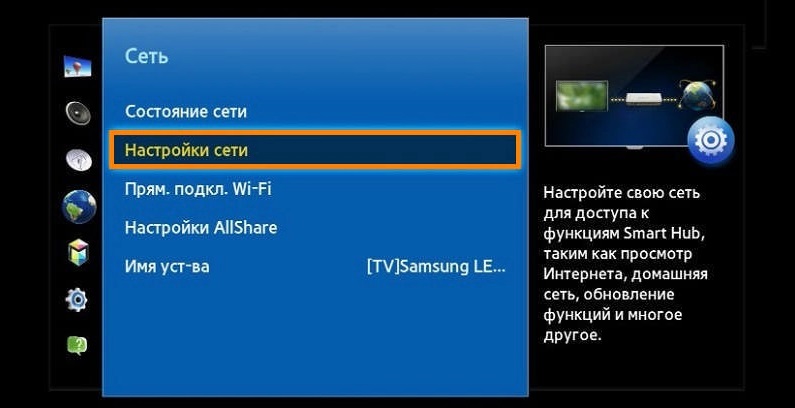
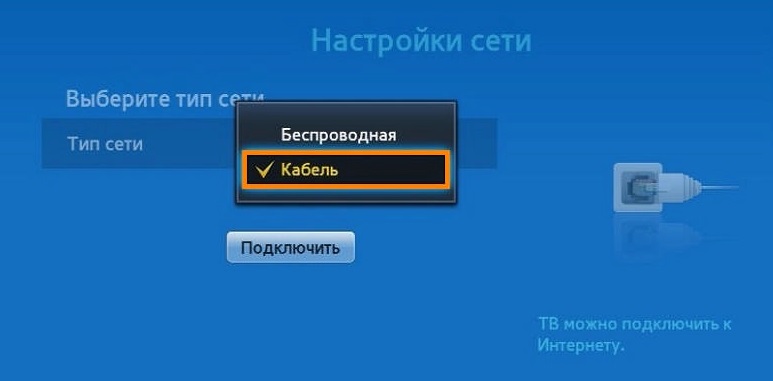
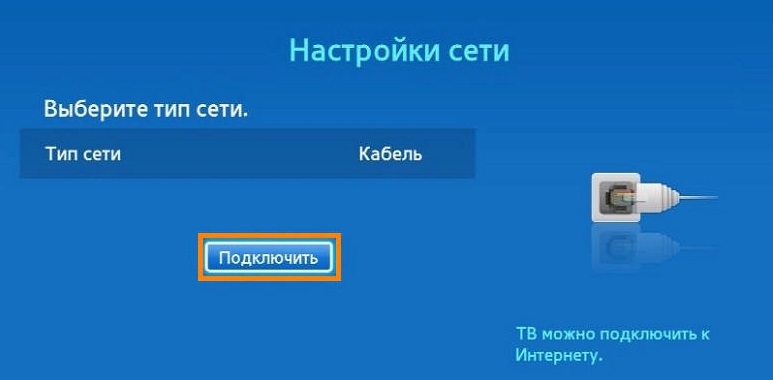
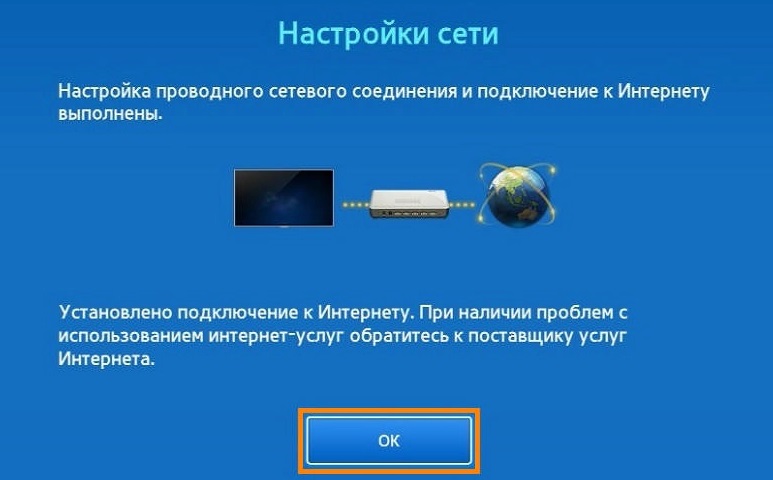
Завершающим этапом станет настройка телефона для получения сигнала из приставки. Для этого нам необходимо приложение «Мультиэкран», актуальную версию которого можно без проблем скачать в Play Маркет. Можно использовать и другие приложения, но данное показалось нам наиболее лёгким и простым в использовании.

Далее необходимо подключиться к сети Wi-Fi вашего роутера на телефоне. Заходим в приложение, открываем главное меню и выбираем пункт «просмотр». После этого открывается проигрыватель, но изображения нет. Нажимаем на синюю кнопку в правом верхнем углу. Появляется выпадающий список, где выбираем «независимый просмотр». Вуаля! Теперь все каналы доступны для просмотра, а меню для их выбора можно увидеть, нажав на кнопку в левом верхнем углу экрана.
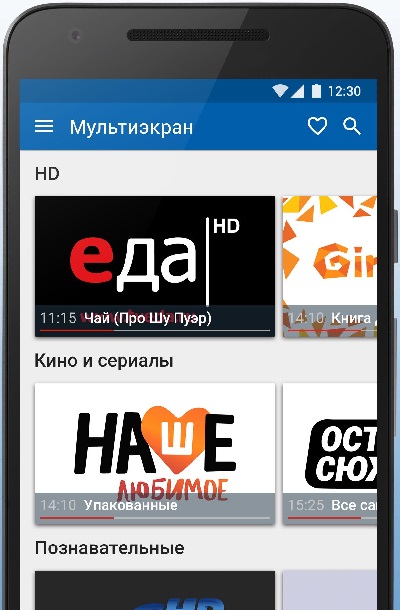
Второй способ значительно проще, но у многих возникают различные проблемы. В целом, следует придерживаться такого алгоритма:
Смотреть телевизор можно будет в любом месте через интернет, но следует помнить, что трафика просмотр может потратить довольно много. К тому же, часто через приложения доступны каналы, которые не предусмотрены вашим пакетом услуг. Неизвестно, является ли это недоработкой создателей приложения, или всё-таки было задумано изначально, но факт остается фактом.
Если возникнут проблемы, вы всегда можете обратиться в онлайн-поддержку Триколор ТВ или позвонить на горячую линию, где вам помогут и дадут правильные советы. Оба способа работают как от спутникового варианта телевидения, так и от Триколор онлайн.

Смотреть Триколор с планшета или телефона на Android проще простого, необходимо иметь лишь само устройство и хороший интернет или связку из приставки и роутера. Также не стоит забывать про наличие активной подписки Триколор ТВ.
Как подключить смартфон к приставке
В компании Триколор понимают, что последнее время пользователи все больше переходят на мобильные устройства. Это касается не только игр и социальных сетей, но и просмотра телевидения. В связи с этим появляется ряд дополнительных функций, позволяющих смотреть любимые передачи на смартфоне.
Опция Мультиэкран
При рассмотрении вопроса, как подключить телефон к приставке Триколор ТВ, многие эксперты рекомендуют использовать функцию Мультиэкран. С ее помощью можно просматривать каналы на разных устройствах: телефон, планшет и Смарт ТВ без применения Интернета.
Чтобы подключить телевидение на телефоне, необходимо поставить на смартфон приложение Мультиэкран по следующим ссылкам:
После этого необходимо войти в приложение под своими данными и просматривать телевидение Tricolor (то же, что доступно на приставке).

Теперь рассмотрим, как подключить проекцию телефона к приставке Триколор. Здесь нужно знать, что сервис работает в двух режимах:
- Зеркальный. Идет трансляция контента, который воспроизводится на приемнике. Иными словами, контент, который воспроизводится на приставке, показывается и на мобильном смартфоне.
- Независимый. Если подключить такой режим, можно смотреть индивидуальный контент, вне зависимости от трансляции на приставке. Это значит, что на смартфоне
- и ТВ будут разные каналы.

Приложение Триколор Кино и ТВ
Триколор Кино и ТВ — программа для смартфонов на iOS и Андроид. С ее помощью можно смотреть через Интернет сериалы, фильмы и сериалы, доступные на ресивере, но без приставки. Программа доступна по ссылкам:
С помощью софта можно подключить телефон к телевидению Триколор и пользоваться дополнительными возможностями. К основным можно отнести:
- просмотр передач из архива / библиотеки;
- пауза и перемотка;
- поиск каналов и просмотр программы передач;
- установка напоминания об интересных программах;
- получение рекомендаций;
- родительский контроль и т. д.

Подключить телевидение к смартфону просто:
- подключитесь к Интернету со скоростью от 12 Мбит/с и выше;
- запустите магазин приложений на телефоне;
- зарегистрируйтесь в программе через Триколор ID;
- проверьте факт активности подписки.
При выполнении всех требований можно пользоваться возможностями приложения в обычном режиме.

Просмотр телеканалов Триколор ТВ на планшете или телефоне
Компания Tricolor TV – ведущий провайдер спутникового телевидения, предлагающий своим клиентам обширный спектр различных каналов, многие из них транслируются в высоком качестве. Преимущественно для просмотра каналов используется телевизор. Однако сегодня пользователи ценят мобильность техники, многие предпочитают громоздким ТВ компактные планшеты и смартфоны. Как смотреть Триколор на планшете? Сейчас максимально детально рассмотрим этот вопрос.

Подключение планшета к приёмнику – далеко не самая сложная операция. С этой задачей справится каждый пользователь. Чтобы смотреть каналы на планшете, нужно просто следовать экспертным рекомендациям. Начнём с самого начала. Проанализируем, что потребуется пользователю для просмотра телеканалов на планшете.
Можно ли использовать телефон как флешку
Много вопросов касается того, можно ли подключить телефон к приставке Триколор и использовать его в качестве флешки. В большинстве моделей тюнеров USB-разъем предназначен только для загрузки программного обеспечения и включить флешку для просмотра кино проблематично. Но в новых устройствах предусмотрены разъемы для установки USB-накопителей. С их помощью можно пользоваться следующими услугами — Телеархив, Лучшее на ТВ, Кинозалы и Управляй эфиром.
Компания выпускает специальные накопители, которые можно подключить и использовать со своей техникой. В частности, популярна флешка на 32 Гб, доступная в центрах продаж и обслуживания. Устройство поддерживает технологию Plug и Play, что позволяет сразу использовать его в работе. Если подключить телефон, приставка его не распознает. Кроме того, провайдер выпускает выносные жесткие диски на 500 Гб.

Еще раз отметим, что подключить телефон к приставке Триколор можно с помощью специальных приложений Мультиэкран и Триколор Кино и ТВ. Что касается применения смартфона в качестве флешки, необходимо проверить тюнера на наличие такой возможности и использовать специальное оборудование от провайдера.
Как подключить телефон к Триколор ТВ : 2 комментария
Можно ли подключить трансяцию с телефона на приставку gs b211
Добрый день. У меня такой вопрос. Живу в частном секторе интернета нет, есть только на телефоне с раздачей интернета через ва фай. Сейчас купила модуль управления умный дом. Как заявлено он может раздавать интернет на телевизор через приставку триколор, но нужен интернет. Могу ли я через телефон раздать интернет на этот модуль и соответственно на телевизор?
Настройка специального планшета
Чтобы у абонентов не возникало проблем с тем, как подключить планшет к Триколор ТВ, спутниковым оператором было разработано собственное мобильное устройство. Планшет GS700 подключается по WI-FI к ресиверу. Наличие беспроводного устойчивого интернет-соединения – обязательное условие для просмотра Триколор ТВ на планшете. Можно просматривать любимые фильмы, телевизионные передачи, сериалы, спортивные трансляции и другой контент. Рассматриваемое устройство поддерживает опцию независимого приёмника. Подходит для синхронизации с ресиверами GSE501 и GSS591.

Особенность специального планшета Tricolor TV GS700 заключается в том, что на него не нужно устанавливать приложение «Мультиэкран» и другие фирменные программы оператора спутникового телевидения. Абсолютно весь необходимый софт входит в список предустановленных программ.
Чтобы наслаждаться просмотром телеканалов на специальном планшете GS700, нужно действовать в соответствии с простой пошаговой инструкцией:
- Подключитесь к домашней беспроводной сети.
- На спутниковом ресивере активируйте режим передачи данных.
- Запустите на планшете фирменное приложение «Мультиэкран».
- Дождитесь завершения автоматической синхронизации устройств.
- Подождите окончания калибровки сигнала.
При необходимости планшет можно подсоединить к телевизору. Это будет актуально для тех пользователей, которые имеют несколько ТВ у себя дома. Устройства, поддерживающие платформу Smart TV, подключаются к таблету по Wi-Fi. Более старые модели можно синхронизировать с планшетом через интерфейс HDMI.

В список предустановленных программ включено ещё несколько полезных приложений, которые наверняка будут по достоинству оценены пользователями. Сейчас рассмотрим их.
«Кино.Триколор» – предоставляет абоненту программу передач в общем формате или отдельно к определённому телеканалу. Пользователи смогут изучить рейтинг фильма, его описание, а также список актёров, принимавших участие в съёмке.
«Гид.Триколор» – приложение, предназначенное для изменения пользовательских настроек просмотра телеканалов. Программа также уведомляет абонента о дополнительных данных в процессе трансляции фильма или телевизионной передачи. Приложение состоит из трёх разделов:
- Домашняя страница – раздел, предоставляющий возможность создать собственный перечень каналов. На экране планшета будет всплывать уведомление о начале показа телепередачи или фильма, которые были предварительно добавлены в категорию «Избранное»;
- Смарт-гид – специальный помощник, заметно упрощающий работу с доступными телеканалами. Этот раздел позволит абоненту максимально оперативно найти определённый фильм или телепрограмму. Здесь вы найдёте систему расширенного поиска;
- Модуль распознавания – система голосового управления, с помощью которой можно найти фильм или передачу. Расширенный голосовой поиск предполагает ознакомление с информацией по актёрскому составу и сюжету фильма. Автоматически оповещает пользователя о старте трансляции. Опция может также использоваться для обнаружения схожих событий.
Приложение имеет форму для обратной связи. Если возникли проблемы, воспользуйтесь ею, чтобы связаться с менеджерами службы поддержки клиентов.
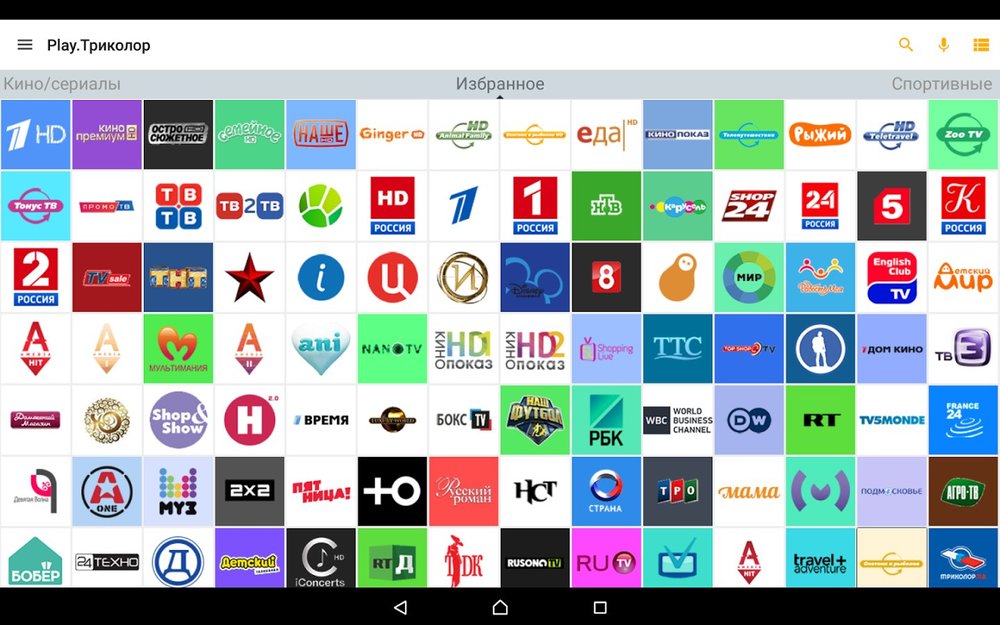
«Play.Триколор» – сервис, улучшающий возможность просмотра ТВ на планшете благодаря специальному программному обеспечению. Поиск телеканалов осуществляется с помощью системы голосового управления. Доступна фильтрация передач и фильмов по жанрам и названию. Активируйте опцию «Пульт», чтобы начать переключать телеканалы. Все настройки можно отрегулировать. Пользователям доступна специальная команда.
Как получить доступ к Триколор ТВ с телефона или планшета – краткая инструкция
Иногда случаются ситуации, когда необходимо получить доступ с телефона к программам, доступным только на телевизоре. Это может быть полезно в случае, если есть желание посмотреть любимые передачи в другой комнате, где нет телевизора, или отдельно от семьи свой любимый канал. Также никто не отменял тот факт, что телевизор в поездку будет взять очень трудно, чего не скажешь про телефон или планшет.

Настройка обычного планшета
Телеканалы Триколор ТВ можно настроить и на обычном планшете, работающем под управлением операционной системы Android. Необходимо, чтобы на таблете была установлена программа «Мультиэкран». Это приложение обеспечивает трансляцию телеканалов в зеркальном или независимом режиме.
GS U510, GS U210, GS U210CI, GS B210, GS B211, GS B212, GS C591, GS C5911, GS E212, GS B520, GS B522
GS E501, GS E502, GS A230, GS B521, GS E521L, GS В531М, GS В532М
Как подключить Триколор на планшете? Для этого необходимо иметь в своём распоряжении спутниковый ресивер соответствующей модели. Далеко не все приёмники имеют совместимость с рассматриваемой услугой.
Что делать, если ваш ресивер не поддерживает синхронизацию с планшетом? Обратитесь к провайдеру, чтобы произвести обмен оборудования.
Когда вопрос с оборудованием будет решён, обязательно оплатите необходимую подписку. Настройка просмотра телеканалов осуществляется по следующему алгоритму:

Следите за выходом обновлений программного обеспечения спутникового ресивера. В противном случае могут возникнуть сбои во время трансляции телеканалов на планшете. На собственное устройство пользователь вправе устанавливать различные приложения, открывающие дополнительные возможности для абонентов провайдера Триколор ТВ. Частично самые популярные программы уже были рассмотрены ранее.
Как подключить телефон к приставке Триколор и смотреть кино нон-стоп

Как подключить телефон к приставке Триколор? Используйте мобильное приложение Мультиэкран или Триколор Кино и ТВ, позволяющее просматривать спутниковые каналы на смартфоне. Функции непосредственного подключения к тюнеру через разъемы не предусмотрено. Ниже рассмотрим эти функции и выделим их основные особенности для клиентов.
Что нужно для просмотра Триколора на мобильном устройстве
Существуют два способа просмотра триколора на телефоне или планшете. Для первого нам необходим приёмник с любым подключённым пакетом услуг Триколор ТВ, а также Wi-Fi-роутер и Ethernet-кабель.
Для второго способа потребуется всего лишь мобильное устройство и стабильный доступ к интернету, и, конечно же, активный пакет услуг.
Что потребуется для просмотра Триколор ТВ на планшете
Услугу «Триколор на планшете» сможет подключить каждый абонент этого оператора спутникового телевидения. Для просмотра подойдёт смартфон или таблет. Главное преимущество использования мобильных устройств – просмотр каналов возможен в любом месте. Требуется лишь стабильное интернет-соединение.
Как смотреть Триколор через планшет? Для этого необходимо иметь в своём распоряжении:
- Приёмник, поддерживающий синхронизацию с планшетом;
- Доступ к домашней беспроводной сети, к которой подсоединяется таблет и ресивер;
- Наличие оплаченной подписки на пакет «Единый Мульти» или «Единый Мульти Лайт»;
- Правильно настроенную спутниковую тарелку;
- Планшет, работающий на Андроиде.

Просмотр через планшет телеканалов оператора Триколор ТВ осуществляется в одном из двух режимов:
- Зеркальный – после подключения гаджета к спутниковому ресиверу осуществляется дублирование экрана телевизора на дисплей смартфона или планшета. Иными словами, картинка с телевизора дублируется на экран планшета;
- Независимый – трансляция телеканалов на планшете не имеет привязки к телевещанию на телевизоре.
Пользователь сможет самостоятельно выбрать режим трансляции телеканалов. Запомните, что смотреть на планшете каналы смогут те пользователи, которые оформили соответствующую подписку, а также своевременно внесли абонентскую плату.
Особенности работы услуги
Мы показали, как смотреть Триколор ТВ через планшет. По аналогичному принципу настраивается телевизионное вещание и на телефоне. Частично тема особенностей услуги телевидения на мобильных устройствах уже поднималась ранее. Провайдер предлагает широкий спектр дополнительных приложений, которые сделают просмотр ещё более удобным и комфортным.

Приложение «Мультиэкран» считается одним из лучших в своём роде. Программа обеспечивает не только просмотр телеканалов в режиме онлайн на мобильных устройствах, но и гарантирует перенос трансляции на телевизоры, поддерживающие Smart TV. Главная особенность рассматриваемой услуги заключается в том, что принцип её работы усвоит каждый пользователь. Интуитивно простая система подключения – также чрезвычайно важный момент.
Если у вас есть необходимое оборудование, тогда остаётся скачать мобильное приложение и просто запустить его. Синхронизируйте планшет и спутниковый ресивер, чтобы полноценно наслаждаться просмотром.
Если появились проблемы, которые не удаётся решить самостоятельно, обратитесь за помощью в службу поддержки клиентов. Опытные менеджеры помогут восстановить корректное телевизионное вещание. Операторы подробно расскажут, как настроить подключение.

Читайте также:
